 Met de e-mailapp in iOS kunnen gebruikers eenvoudig elk type bestandsbijlage aan een e-mail toevoegen, zolang de bijlage maar in kwestie komt van een bijbehorende iCloud Drive. Dit betekent dat u bestanden uit Pages, Microsoft Office-documenten, PDF-, PSD-, tekst- en rtf-bestanden, of zo ongeveer alles, rechtstreeks kunt toevoegen aan een e-mail op de iPhone, iPad of iPod touch. De geselecteerde bestanden gedragen zich net als een gewone e-mailbijlage die wordt verzonden vanaf een desktop-e-mailclient. Laten we de stappen doorlopen voor het toevoegen van bijlagen aan e-mails in iOS.
Met de e-mailapp in iOS kunnen gebruikers eenvoudig elk type bestandsbijlage aan een e-mail toevoegen, zolang de bijlage maar in kwestie komt van een bijbehorende iCloud Drive. Dit betekent dat u bestanden uit Pages, Microsoft Office-documenten, PDF-, PSD-, tekst- en rtf-bestanden, of zo ongeveer alles, rechtstreeks kunt toevoegen aan een e-mail op de iPhone, iPad of iPod touch. De geselecteerde bestanden gedragen zich net als een gewone e-mailbijlage die wordt verzonden vanaf een desktop-e-mailclient. Laten we de stappen doorlopen voor het toevoegen van bijlagen aan e-mails in iOS.
Voor deze mogelijkheid is iCloud Drive in iOS vereist om te gebruiken zoals beschreven, wat betekent dat de bestanden die je aan de e-mail kunt toevoegen, moeten worden opgeslagen op iCloud Drive, hetzij via een app, hetzij als je ze daar handmatig hebt gekopieerd vanaf een gerelateerde Mac. Je moet ook een moderne versie van iOS gebruiken, alles na de 9.0-release heeft deze mogelijkheid. Zonder iCloud Drive heb je geen toegang tot de functie voor het bijvoegen van bestanden, maar je kunt wel zoals gewoonlijk foto's en video's aan e-mails toevoegen.
E-mailbijlagen toevoegen aan e-mailberichten in iOS
Dit werkt hetzelfde om bijlagen toe te voegen aan e-mails in de Mail-app op iPhone, iPad of iPod touch:
- Open de Mail-app in iOS en stel zoals gewoonlijk een nieuwe e-mail op (u kunt ook op bestaande e-mails antwoorden en een bestand bij een antwoord voegen, of ook bijlagen toevoegen aan doorgestuurde e-mails)
- Tik in het hoofdgedeelte van de e-mail en houd vast totdat je de bekende zwarte pop-upbalk ziet met verschillende opties voor kopiëren, plakken, enzovoort, en tik op de pijl helemaal rechts totdat je 'Bijlage toevoegen' ziet
- /li>
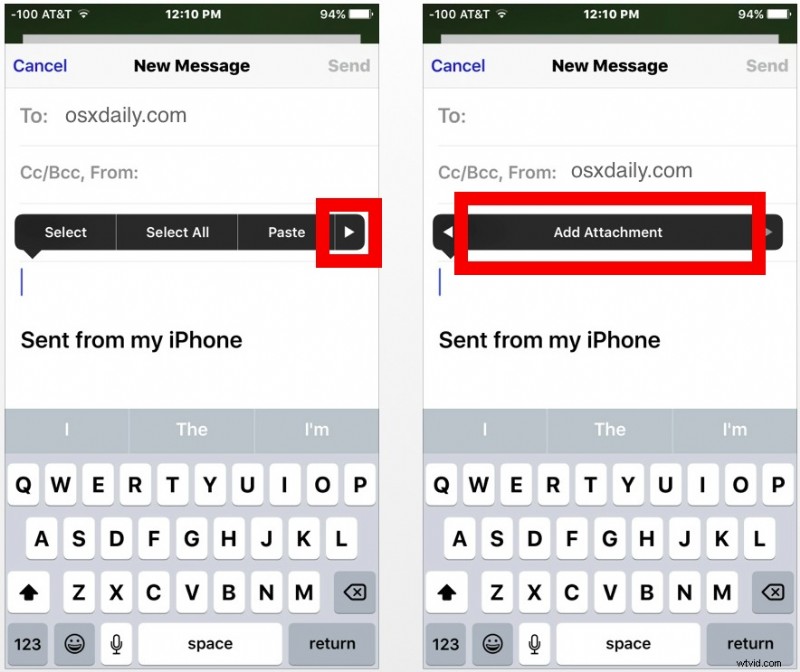
- Hiermee wordt een iCloud Drive-browser gestart, dus navigeer naar de bestanden die u aan de e-mail wilt toevoegen en raak het document of bestand aan om aan de e-mail toe te voegen
- Vul de e-mail in zoals gewoonlijk en verzend deze
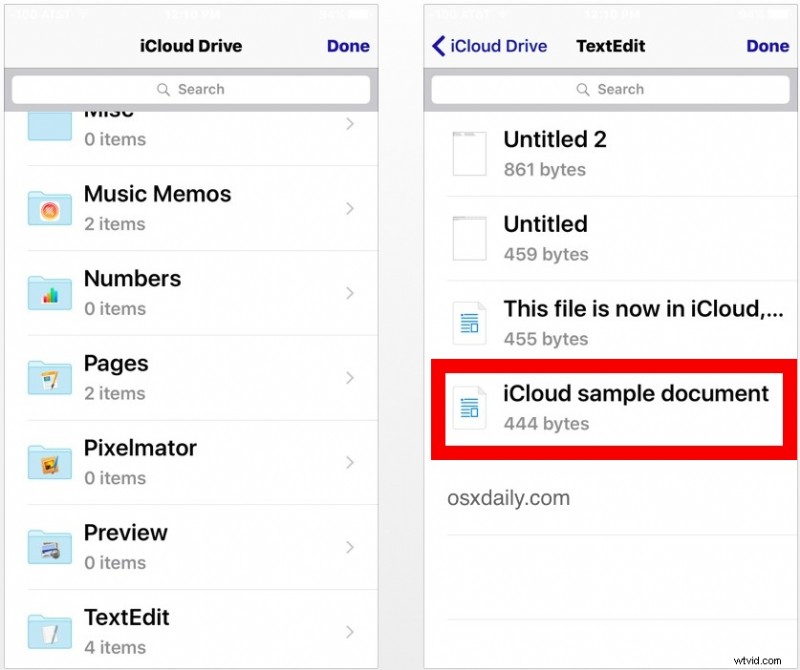
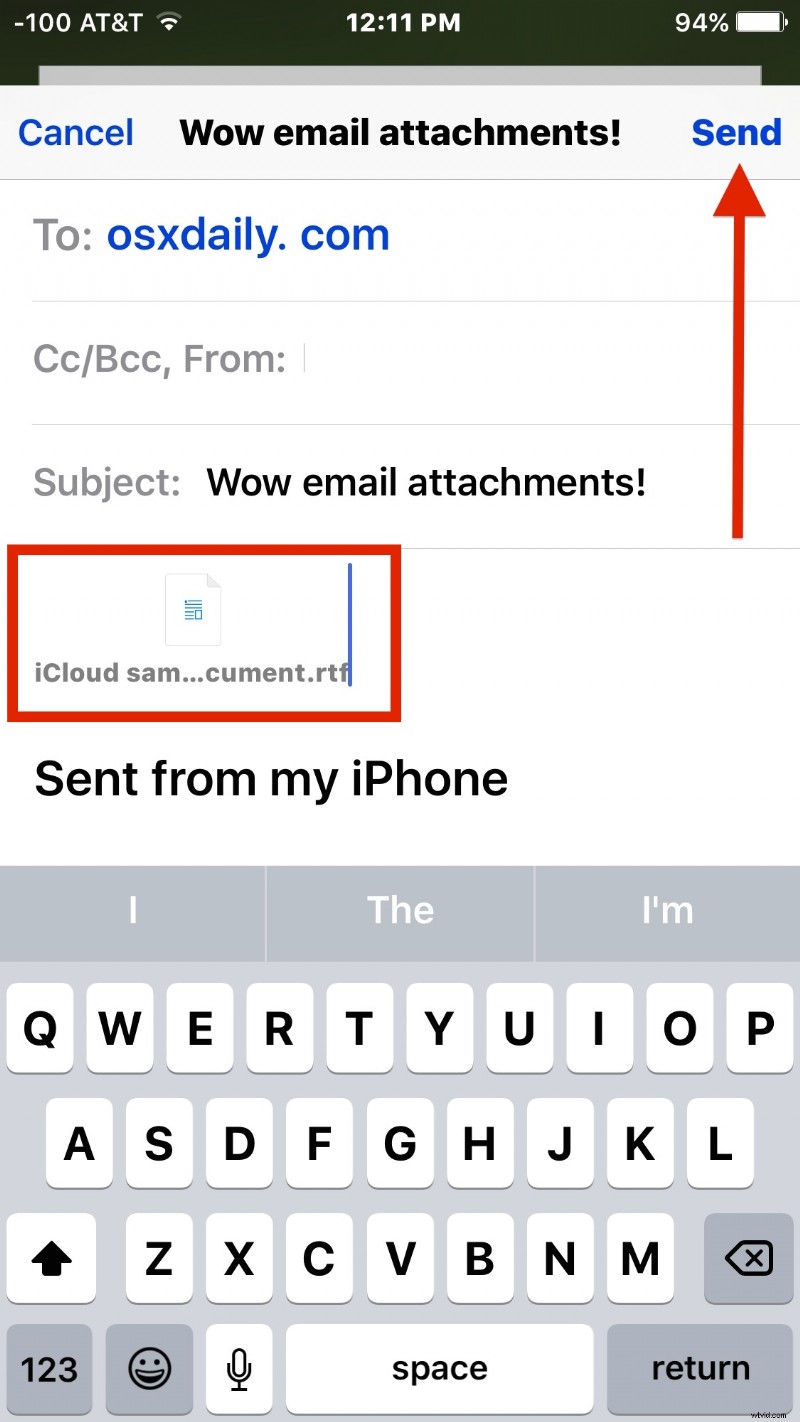
Het gekozen bestand wordt feitelijk aan de e-mail toegevoegd, net zoals bij een desktop-e-mailclient. Dit veronderstelt dat de bijlage de juiste grootte heeft, aangezien een groot bestand dat via Mail wordt verzonden, in plaats daarvan een iCloud Mail Drop-link zal bieden wanneer het vanaf iOS wordt verzonden.
Als u aan de ontvangende kant van een e-mailbijlage in iOS bent, kunt u ervoor kiezen om de bijlage op iCloud Drive op te slaan, of in sommige gevallen kunt u de bijlage opslaan in iBooks als het een bestand is dat klaar kan zijn door het programma, zoals een DOC- of DOCX-bestand, PDF of tekstdocument.
Als u veel e-mailbijlagen verzendt en ontvangt van een iPhone of iPad, wilt u misschien een Bijlagen-inbox inschakelen in Mail voor iOS, waarmee u eenvoudig alleen e-mails met bijgevoegde bestanden kunt bekijken.
Dit is een vrij gemakkelijke manier om bestanden aan e-mails in iOS toe te voegen, hoewel het niet zo snel is als de methode met slepen en neerzetten voor Mail op Mac, waar je eenvoudig een bestand naar het Mail-pictogram kunt slepen om een bericht op te stellen met het bijgevoegde bestand naar een nieuwe e-mail.
